在以往的光盘装系统中,需要调整第一启动项为光驱启动,而如今,u盘装系统已经成为一种主流,将第一启动项改为u盘启动是用户首要的操作任务,但是不同电脑不同版本的bios设置的方法不一样,下面就让高手来教大家一种比较常见的bios设置方法,实现u盘成功装系统。
首先,在开机时按下delelte键可以进入直接bios设置程序。当然要注意到不同类型的机器进入bios设置程序的按键不同,并且有的在屏幕上给出提示,有的不给出提示。以下是几种常见的bios设置程序的进入方式。如下图:
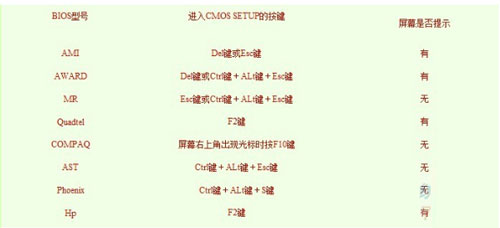
笔记本方面,不同的笔记本进入bios方法也不同。列举如下笔记本进入bios方法。
thinkpad/ibm(冷开机按f1,部分新型号可以在重新启动时启动按f1)
hp(启动和重新启动时按f2)
sony(启动和重新启动时按f2)
dell(启动和重新启动时按f2)
acer(启动和重新启动时按f2)
toshiba(冷开机时按esc然后按f1)
compaq(开机到右上角出现闪动光标时按f10,或者开机时按f10)
fujitsu(启动和重新启动时按f2)
大多数国产和台湾品牌(启动和重新启动时按f2)台式机进入bios开机时候请多按del键,就可以进入bio 这些东西和主板厂商有关的,一般都是主板决定的。
其次,最常见的phoenix-award的bios选项,选择usb-hdd即可。我们在开机按del键进入该bios设置界面,选择高级bios设置:advanced bios features。如下图:
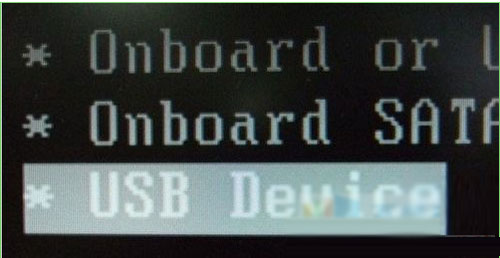
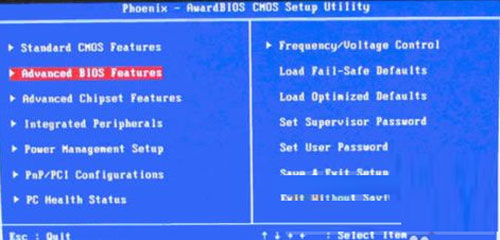
再次,在高级bios设置(advanced bios features)界面中,通过键盘的“上下左右键”调节位置选中进入hard disk boot priority 。我们先选择硬盘启动优先级:hard disk boot priority 硬盘启动优先级选择可以使用小键盘上的加减号“+、-”来选择与移动设备,将u盘调节在最上面,也就是优先启动。然后,按esc键退出,回到设置界面。如下图:
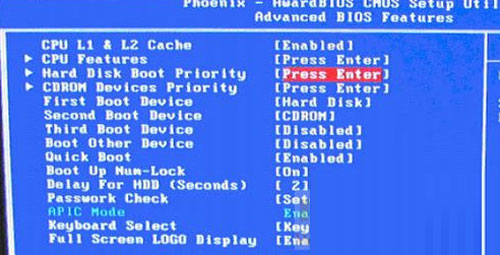
最后,再选择第一启动设备(first boot device):鉴于电脑不同,这里可能没有usb-zip/usb-hdd之类的选项。如果有选择,就调节为“usb-zip”字眼方式启动。经尝试选择移动设备“removable”不能启动,但选择“hard disk”可以启动电脑。所以这里默认硬盘即可。如下图:
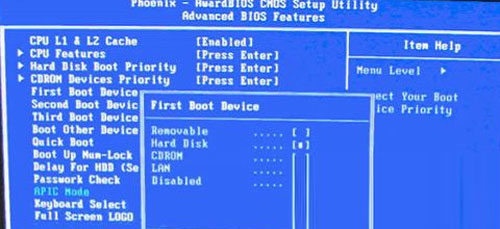
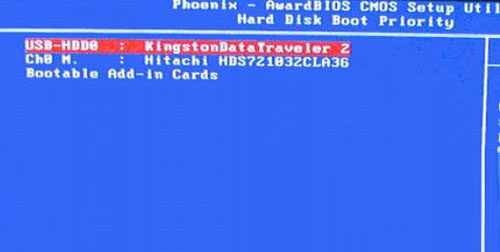
以上就是电脑系统bios常见的设置方法,简单几个小步骤,我们就可以设置u盘启动为第一启动项,这也是用u盘装系统过程中不可缺少的一个环节,需要用到u盘装系统的用户可要赶紧把这步骤掌握起来了。


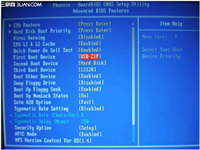




发表评论